Jak vložit, upravit nebo odstranit komentář v Excelu
Když sdílíte Vynikat tabulky s jinými lidmi, občas se mohou objevit otázky nebo obavy týkající se jejího obsahu. Místo odesílání e-mailů stačí přidat komentář, který uvidí ostatní.
Kdokoli, kdo používá tabulku, může reagovat na komentář nebo jej dokonce smazat. Všechny komentáře jsou označeny jménem uživatele, datem a časovým razítkem. Komentáře se liší od poznámek aplikace Excel, které jsou podobné vložení žlutého lístečku do souboru. Ostatní uživatelé nemohou reagovat na poznámku v Excelu, ale mohou pokračovat v malých konverzacích pomocí komentářů.
Níže uvedené pokyny se zaměřují na nejjednodušší způsoby přidávání, upravování a odstraňování komentářů ve Windows nebo na Macu; přejděte na konec tohoto článku pro Excel Android instrukce.
Tyto informace v tomto článku platí pro Excel 2019, 2016, Excel pro Mac, Excel pro Android a Excel 365.
Vložení, úprava nebo odstranění komentáře v Excelu pro Windows nebo macOS
Jak přidat komentář
Nejjednodušší způsob, jak vytvořit komentář, na který mohou ostatní reagovat, je postupovat takto:
V otevřené tabulce klikněte pravým tlačítkem na buňku, do které chcete přidat komentář.
-
Klikněte Nový komentář v podokně nabídky.
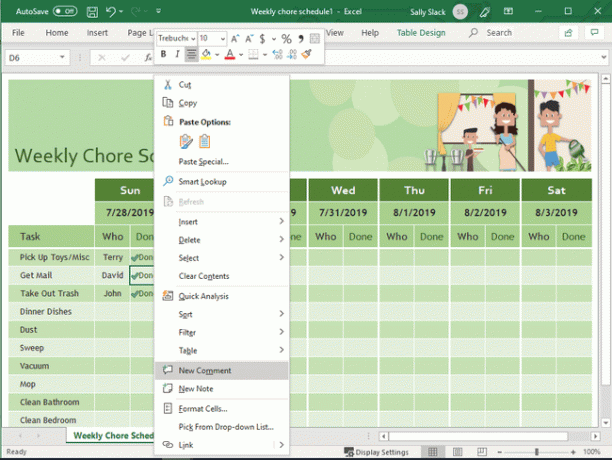
v Zahajte konverzaci, napište komentář, který chcete napsat.
-
Kliknutím na zelenou šipku přidejte svůj komentář.
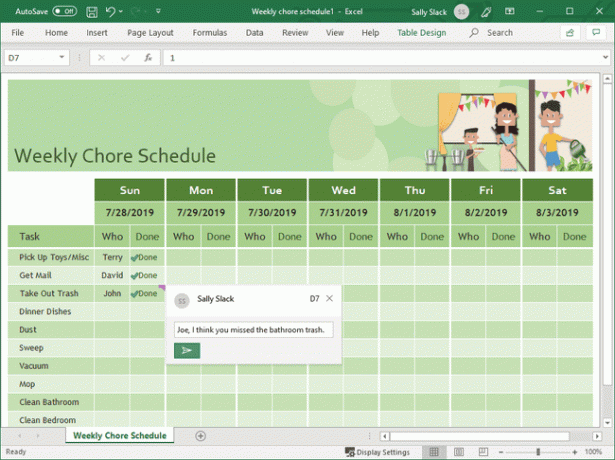
Chcete-li komentář ukončit, klikněte kamkoli do tabulky.
Pravděpodobně jste si všimli, že jakmile kliknete na zelenou šipku, komentář automaticky zobrazí pole Odpovědět. Zde mohou ostatní čtenáři reagovat na komentář. Jednoduše zadají svou odpověď a kliknutím na zelenou šipku, která se zobrazí, vám odešle odpověď. Tato zpětná odpověď prostřednictvím komentářů se nazývá vlákno odpovědí.
V některých verzích Excelu, včetně Excelu 2016, můžete také použít Stuha zanechat komentář. Stačí kliknout na buňku, kde chcete zanechat komentář, na pásu karet kliknout na Recenze a poté na Nový komentář nebo Vložit komentář.
Ve webové verzi Excelu můžete označit komentář pro konkrétního čtenáře zadáním symbolu @ následovaného jménem uživatele. Někdy je v této verzi k dispozici také rozevírací seznam uživatelů.
Jak odpovědět na komentář
Chcete-li odpovědět na komentář, který vám zanechal někdo jiný, můžete buď kliknout na buňku a zadat odpověď okamžitě do pole Odpovědět, nebo můžete kliknout pravým tlačítkem na buňku, kde se komentář nachází, a použít pole Odpovědět odtamtud.
Každá buňka, k níž je připojen komentář, je označena malou barevnou značkou v pravém horním rohu. Barva se bude lišit v závislosti na konkrétním nastavení aplikace Excel.
Jak upravit komentář
Do vlákna, které jste založili, můžete přidat další komentáře nebo můžete upravit komentář, který jste již zveřejnili. Chcete-li upravit komentář, který jste vytvořili, postupujte takto:
Klepněte na buňku, která obsahuje komentář.
Najeďte myší na komentář a zobrazí se možnost Upravit.
-
Klikněte Upravit.
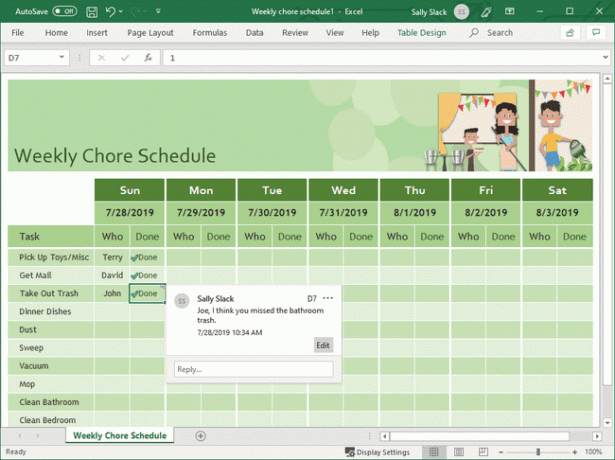
Zadejte změny, které potřebujete provést.
Klikněte Uložit.
Pokud se uprostřed změny rozhodnete, že úpravy nejsou nutné, stačí kliknout na Storno.
Jak smazat komentář
Smazat komentář v tabulce může kdokoli, nejen ten, kdo vlákno komentářů zahájil. Když už komentář nepotřebujete, klikněte pravým tlačítkem na buňku, kde se nachází, a v nabídce klikněte na Odstranit komentář.
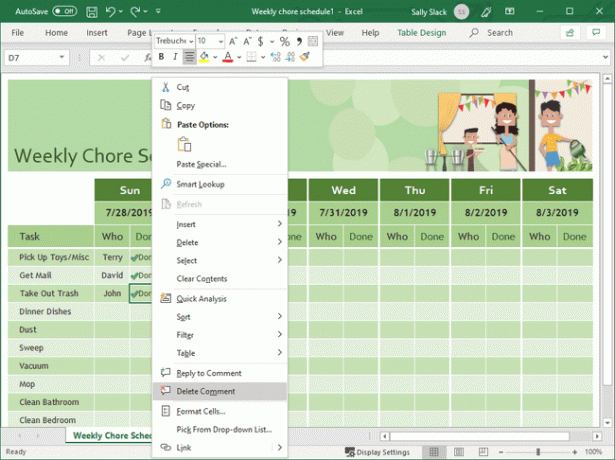
Jak zobrazit nebo skrýt všechny komentáře
Existují další způsoby, jak můžete v aplikaci Excel zveřejňovat komentáře a odpovídat na ně. Pás karet nabízí celou sekci Recenze, která vám umožňuje otevřít panel Komentáře napravo od tabulky. Pomocí této části pásu karet můžete snadno odskočit od komentáře ke komentáři nebo přidávat a odstraňovat komentáře. (Než použijete některý z příkazů pásu karet, ujistěte se, že jste vybrali správnou buňku.)
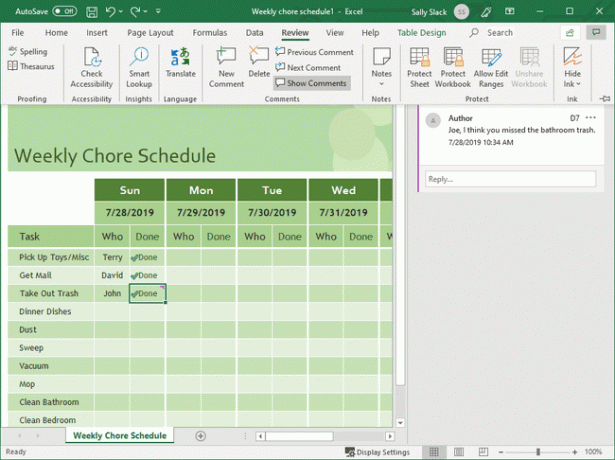
Karta Recenze také umožňuje zobrazit nebo skrýt komentáře. Chcete-li zobrazit všechny komentáře v tabulce, přejděte na Recenze > Zobrazit komentáře. Chcete-li skrýt všechny komentáře, použijte stejné pokyny a komentáře všechny zmizí. Fialové značky v komentovaných buňkách se však objeví vždy.
Vložení, úprava nebo odstranění komentáře v systému Android
Jak přidat komentář
Chcete-li přidat komentář v Excelu pro Android, musíte nejprve pracovat v podokně Recenze v tabulce. Chcete-li to provést, postupujte takto:
Otevřete tabulku na svém Androidu.
Klepněte na buňku, do které chcete přidat komentář.
Klepnutím na šipku nahoru v pravé dolní části obrazovky otevřete panel nabídky.
-
Klepněte Posouzení v nabídce v levé horní části panelu Nabídka. To může zobrazit další příkaz; klepnutím na dvojité šipky otevřete celou nabídku možností a najděte Review.
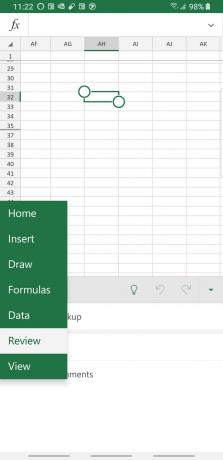
-
Napište svůj komentář pomocí klávesnice na obrazovce.
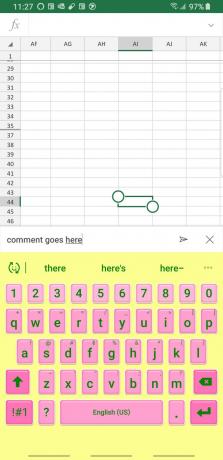
Klepnutím na šipku napravo od komentáře jej zveřejníte.
Jak odpovědět na komentář
Chcete-li odpovědět na komentář v tabulkách Excel pro Android, postupujte takto:
Klepněte na buňku, kde se nachází komentář.
-
Napište své komentáře do Odpověď krabice.
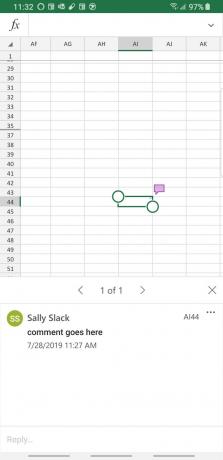
Klepnutím na šipku přidejte komentář.
Jak odstranit vlákno komentáře
Chcete-li odstranit vlákno komentářů v tabulkách Excel pro Android, klepněte na tři vodorovné tečky v horní části vlákna a klepněte Smazat vlákno.
